USB 메모리 또는 외장하드를 연결했을때 인식은 되는데 내 컴퓨터에서 드라이브가 보이지 않을때가 있는데요.
USB 디스크를 연결하면 작업표시줄의 ‘하드웨어 안전하게 제거 및 미디어 꺼내기’ 에서 장치가 연결되고 인식은 되는 것을 확인할 수 있는데 윈도우 탐색기에서 외장하드로 접근이 불가능한 경우 디스크 드라이브를 지정해서 파일을 열어볼 수 있습니다.
외장하드 드라이브명 지정하기
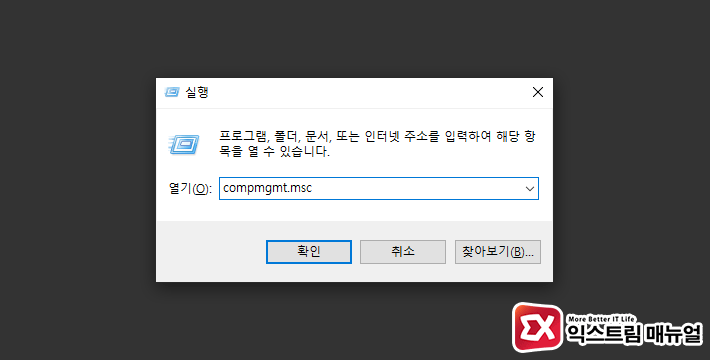
키보드 단축키 Win + R 을 눌러 실행창을 띄운 다음 compmgmt.msc를 입력해 컴퓨터 관리를 실행합니다.
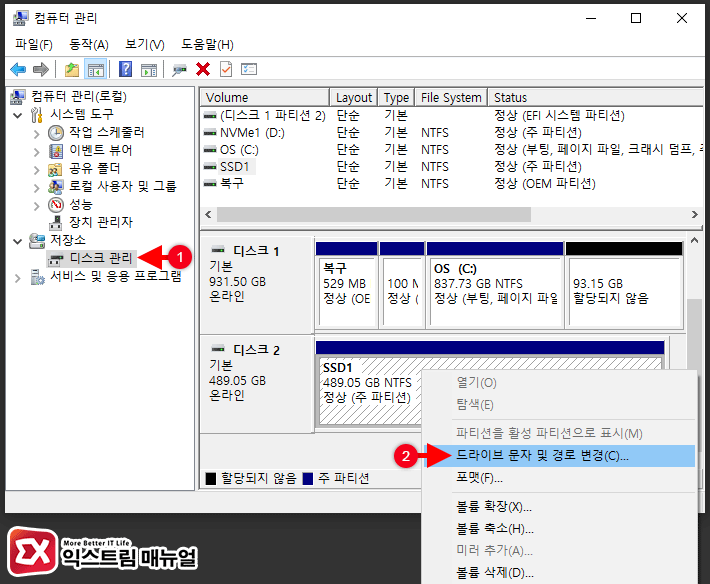
컴퓨터 관리 왼쪽 트리 메뉴에서 저장소 > 디스크 관리를 선택한 다음 컴퓨터에 연결되어 있는 디스크 리스트 중 드라이브가 할당되어 있지 않은 디스크 파티션을 마우스 오른쪽 버튼으로 선택한 다음 ‘드라이브 문자 및 경로 변경’을 선택합니다.
만일 인식이 안되는 드라이브가 어떤 것인지 잘 모르겠다면 왼쪽의 용량을 보고 선택하면 되겠습니다.
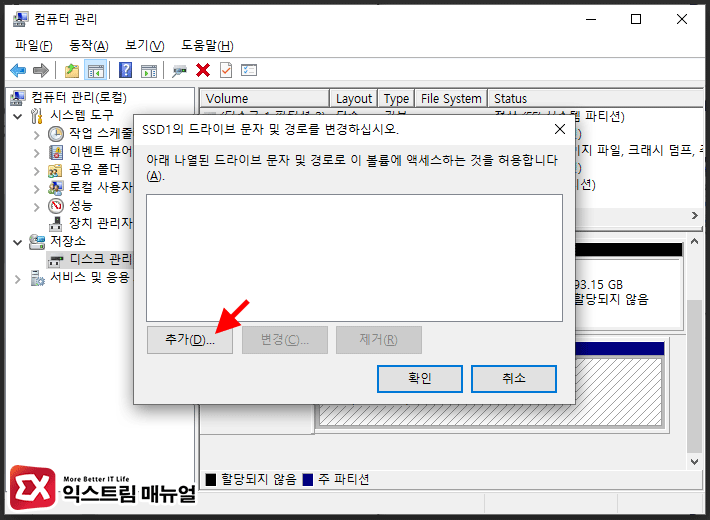
드라이브 및 문자 경로 창에서 ‘추가’ 버튼을 클릭합니다.
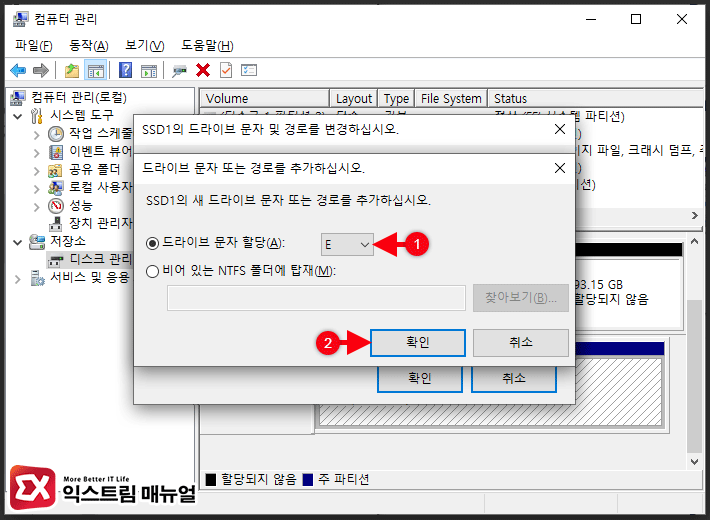
사용자가 원하는 드라이브 문자 할당을 한 다음 ‘확인’ 버튼을 클릭합니다.
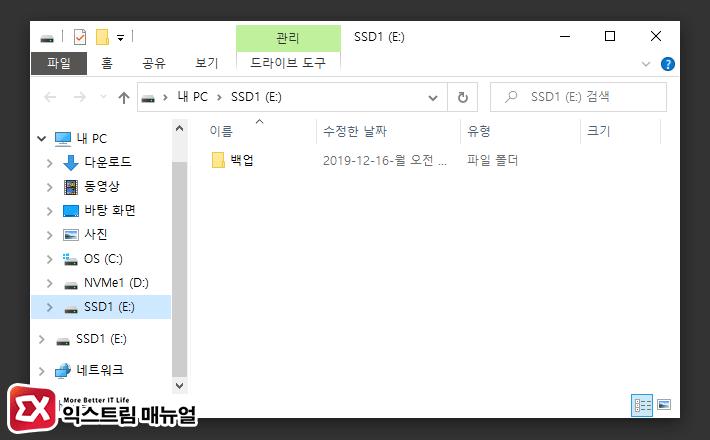
드라이브 문자 할당과 동시에 파일 탐색기가 열리며 외장하드가 인식되는 것을 확인할 수 있습니다.




9개 댓글. Leave new
수고 했네요^~^
감사합니다ㅠㅠㅠ 드디어 해결했네요 내 5000원이 날라갈뻔 했어요ㅠㅠㅠㅠㅠ
디스크관리에서 외장 ssd가 아예 안뜨고 내장만 뜹니다
감사해요 덕분에 해결했씁니다
덕분에 저도 해결했습니다
팁으로 광고 몇번 클릭하고 갑니다
감사합니다
목록에는 뜨는데 삭제옵션만 활성화 됩니다
감사합니다 고생하다가 덕분에 바로 해결했습니다
감사합니다…Chat GPT 말 따라서 잘 못 손댔다가.. 하드에 파일이 안 떠서 깜짝 놀랐었네요. 정말 감사합니다. ㅠㅠ!!
감사합니다 덕분에 외장하드 열렸습니다